Před několika dny jste si možná na stránkách našeho magazínu všimli zprávy, která oznamovala, že naše webová stránka jako jedna z prvních na světě podporuje tmavý režim. Prakticky to funguje tak, že pokud máte na svém Macu či MacBooku s macOS 10.14 Mojave aktivní tmavý režim, tak se webová stránka automaticky přizpůsobí a její barvy ztmavnou. Tato funkce je prozatím dostupná pouze v Safari Technology Preview, což je jakási obdoba betaverzí, které můžete znát z iOS či macOS. Pojďme se tedy společně podívat, jak Safari Technology Preview nainstalovat.
Mohlo by vás zajímat
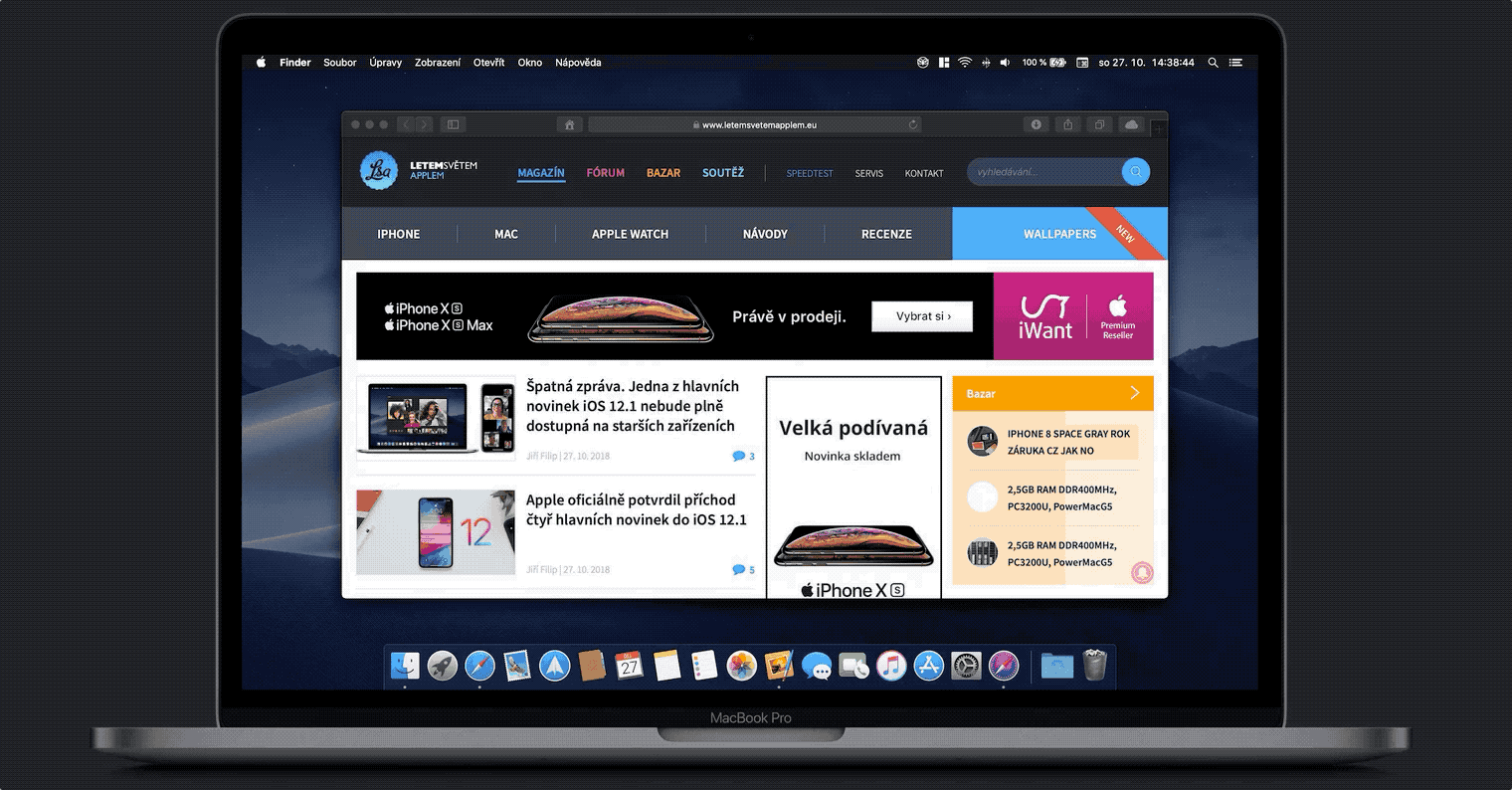
Jak nainstalovat Safari Technology Preview
Postup instalace je velice jednoduchý. Na našem Macu či MacBooku s macOS 10.14 Mojave přejdeme na stránku, kde se nachází soubor ke stažení Safari Technology Preview – učiníme tak pomocí tohoto odkazu. Poté si všimneme fialové ikonky Safari a odkazu Safari Technology Preview for macOS Mojave, na který klikneme. Po kliknutí se spustí stahování. Jakmile se Safari dostahuje, tak na stažený soubor 2x poklikáme a provedeme klasickou instalaci. Proklikáme se licenčními podmínkami, autorizujeme se a je hotovo. Poté už pouze stačí Safari Technology Preview spustit a s aktivním tmavým režimem přejít na stránky letemsvetemapplem.eu či jakoukoliv jinou stránku, která tmavý režim z macOS Mojave 10.14 podporuje.
Jsem velice rád, že Apple tuto funkci do Safari přidal a doufám, že se jí brzy dočkáme i v klasické verzi Safari. Tmavá verze Safari mi vyhovuje především v noci, kdy ze světlých barev bolí oči. Taktéž si přiznejme, že tmavý režim Safari je bez tmavého obsahu vcelku k ničemu – sice se dočkáme tmavé horní nabídky, ale rozhodně v nočních hodinách našim očím neulevíme.
Takto vypadá Dark Mode na Letem světem Applem:
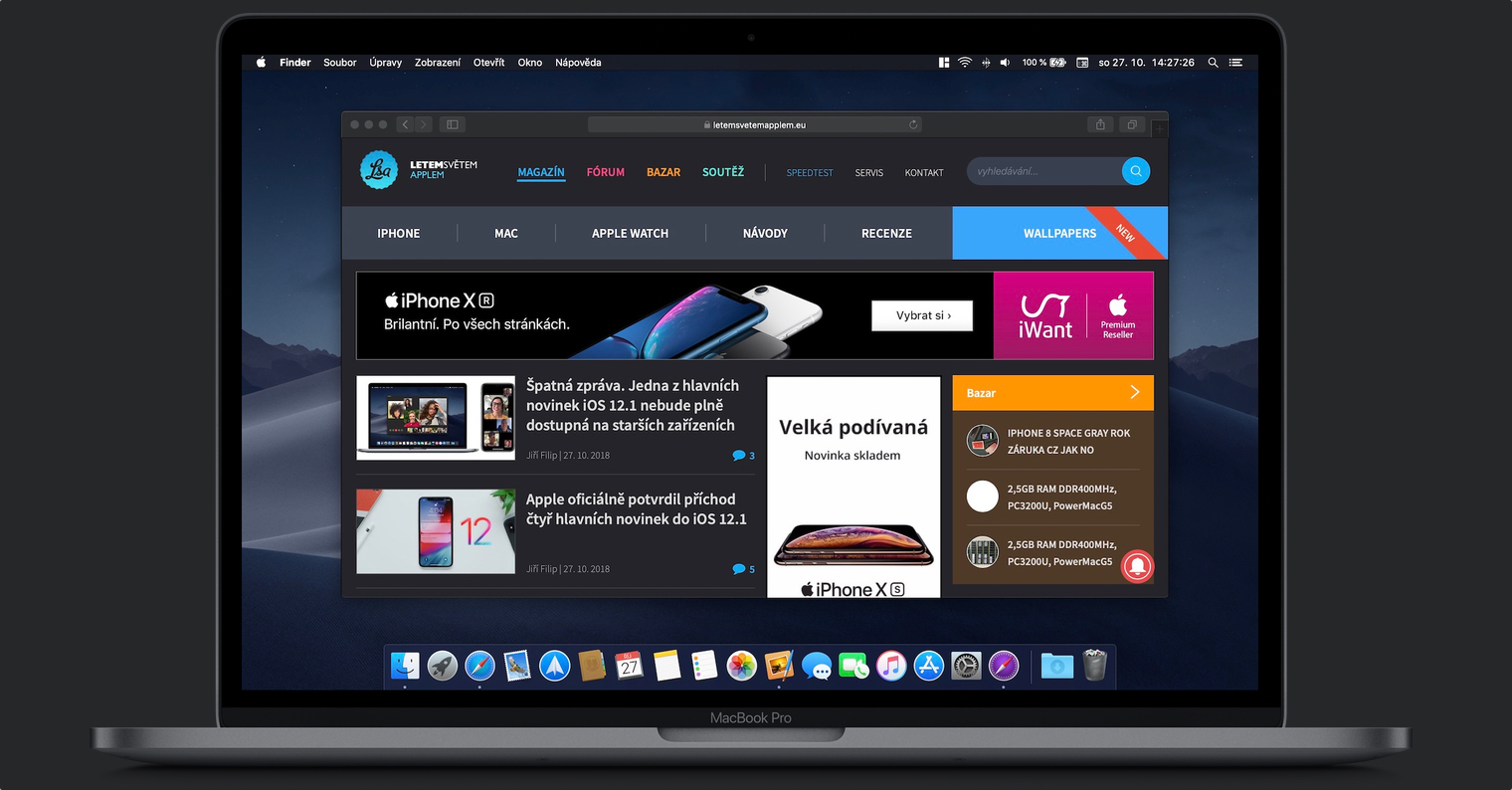
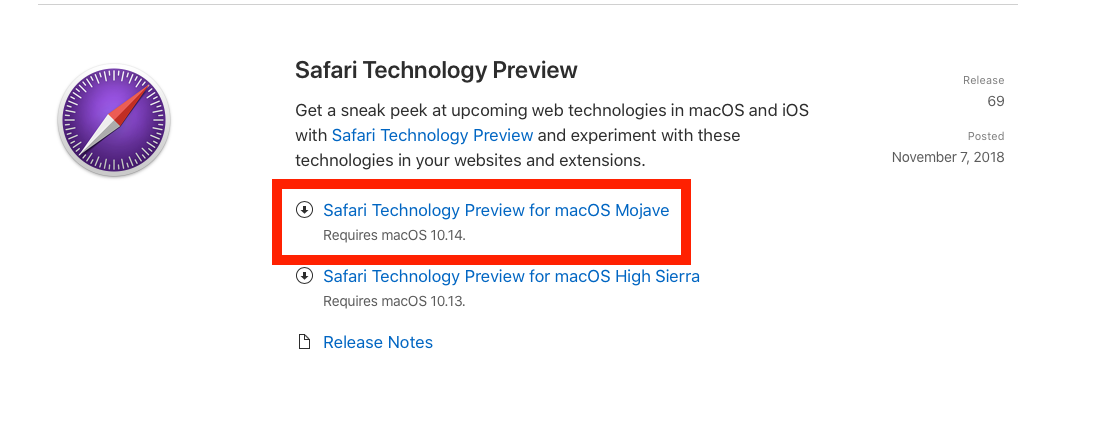
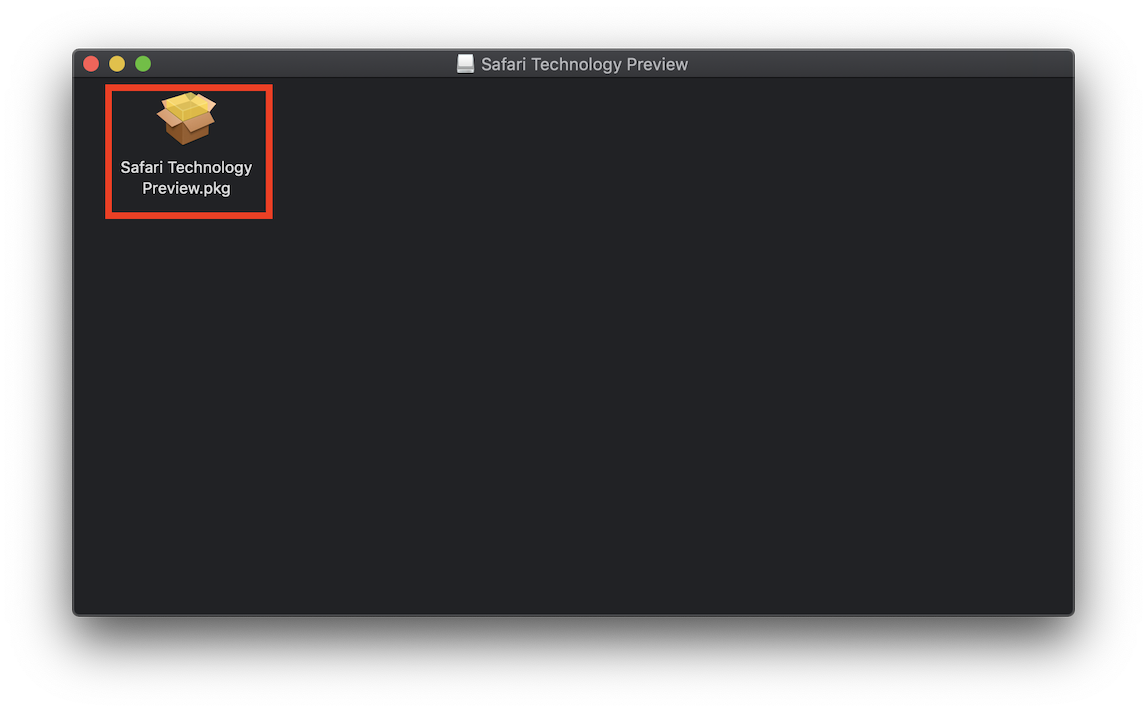
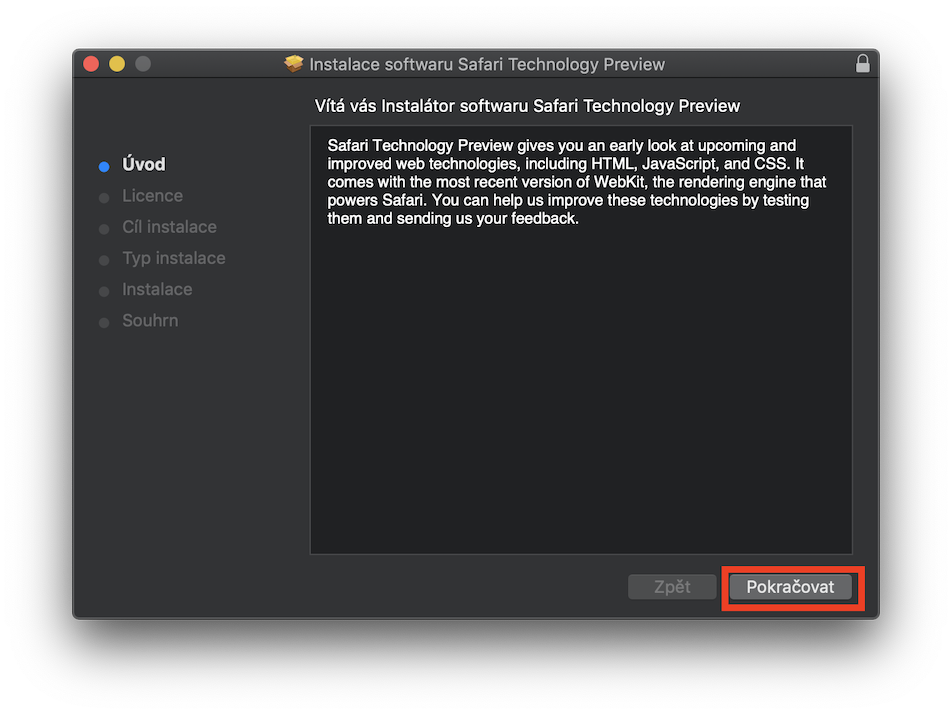
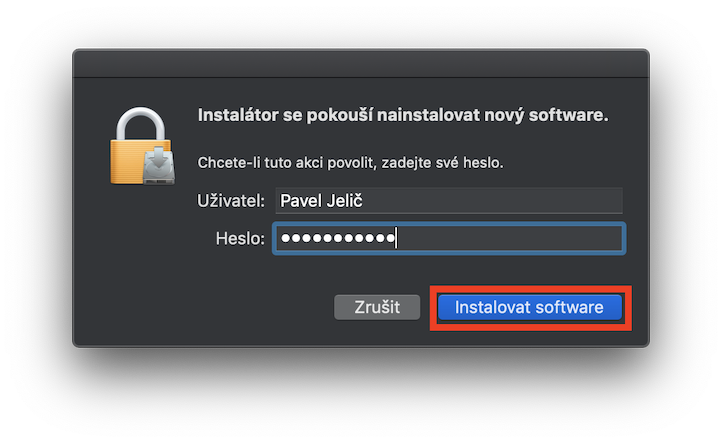
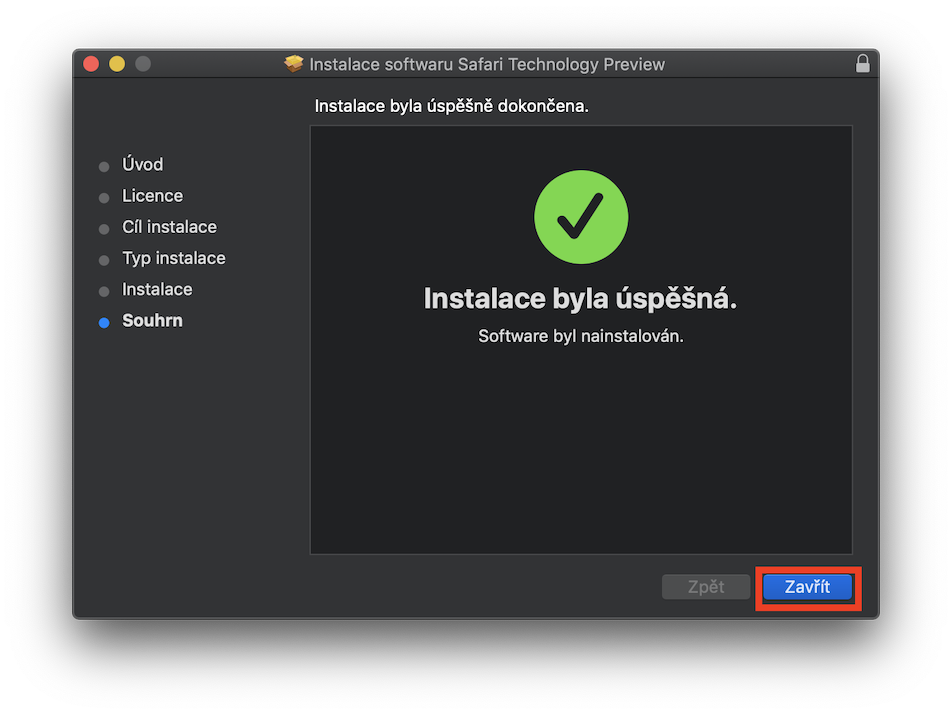
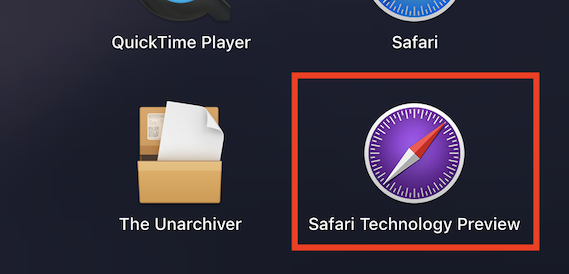
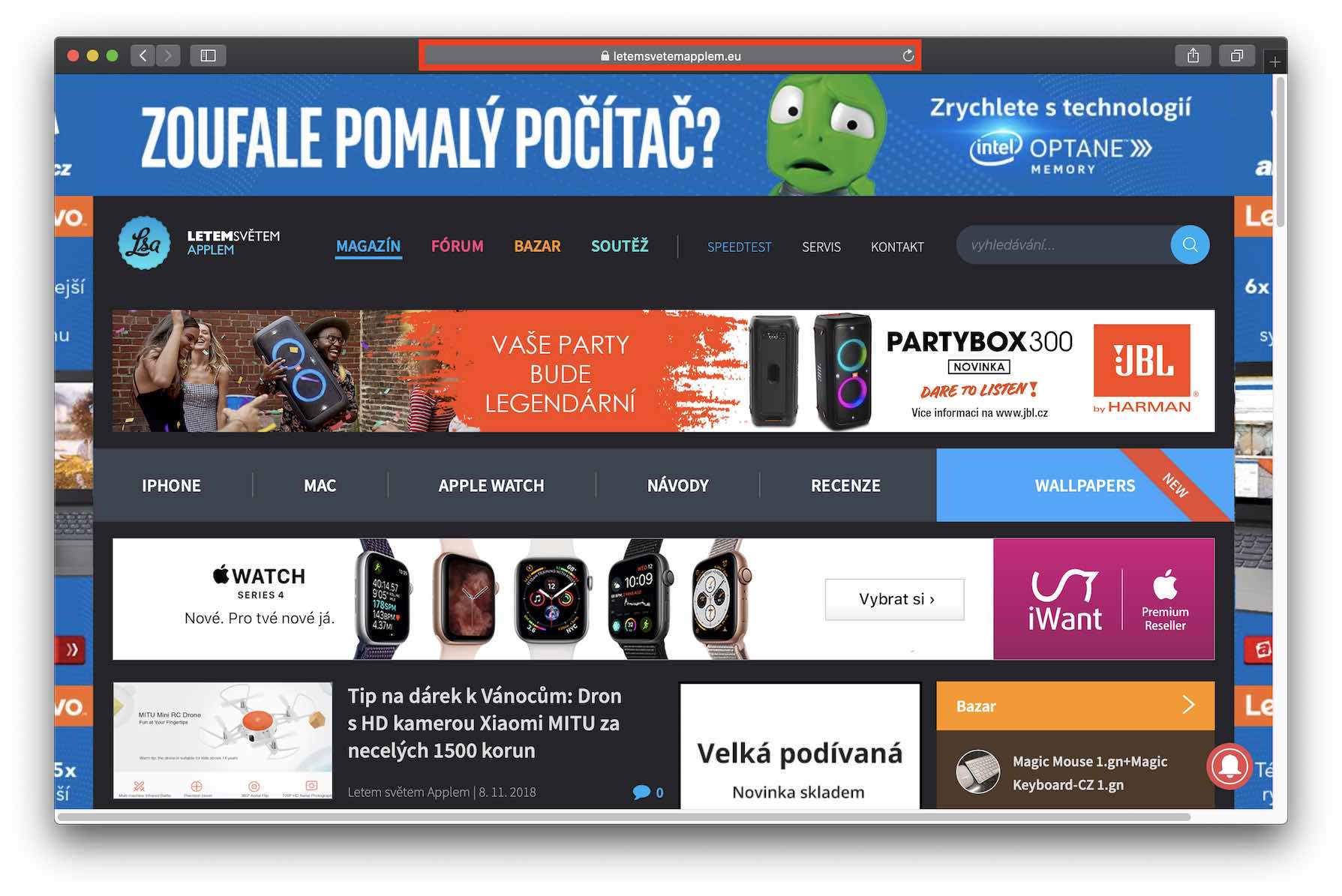
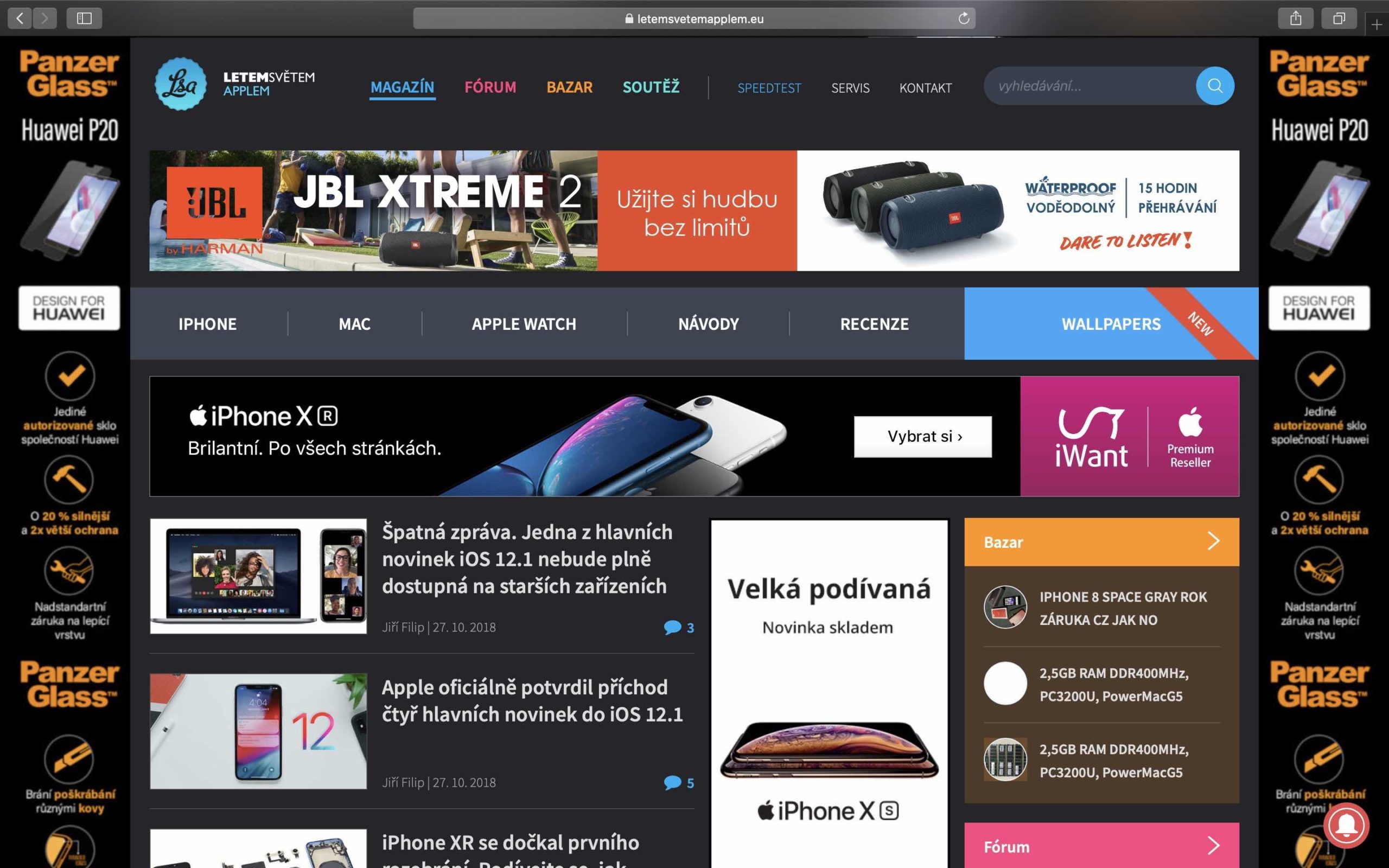
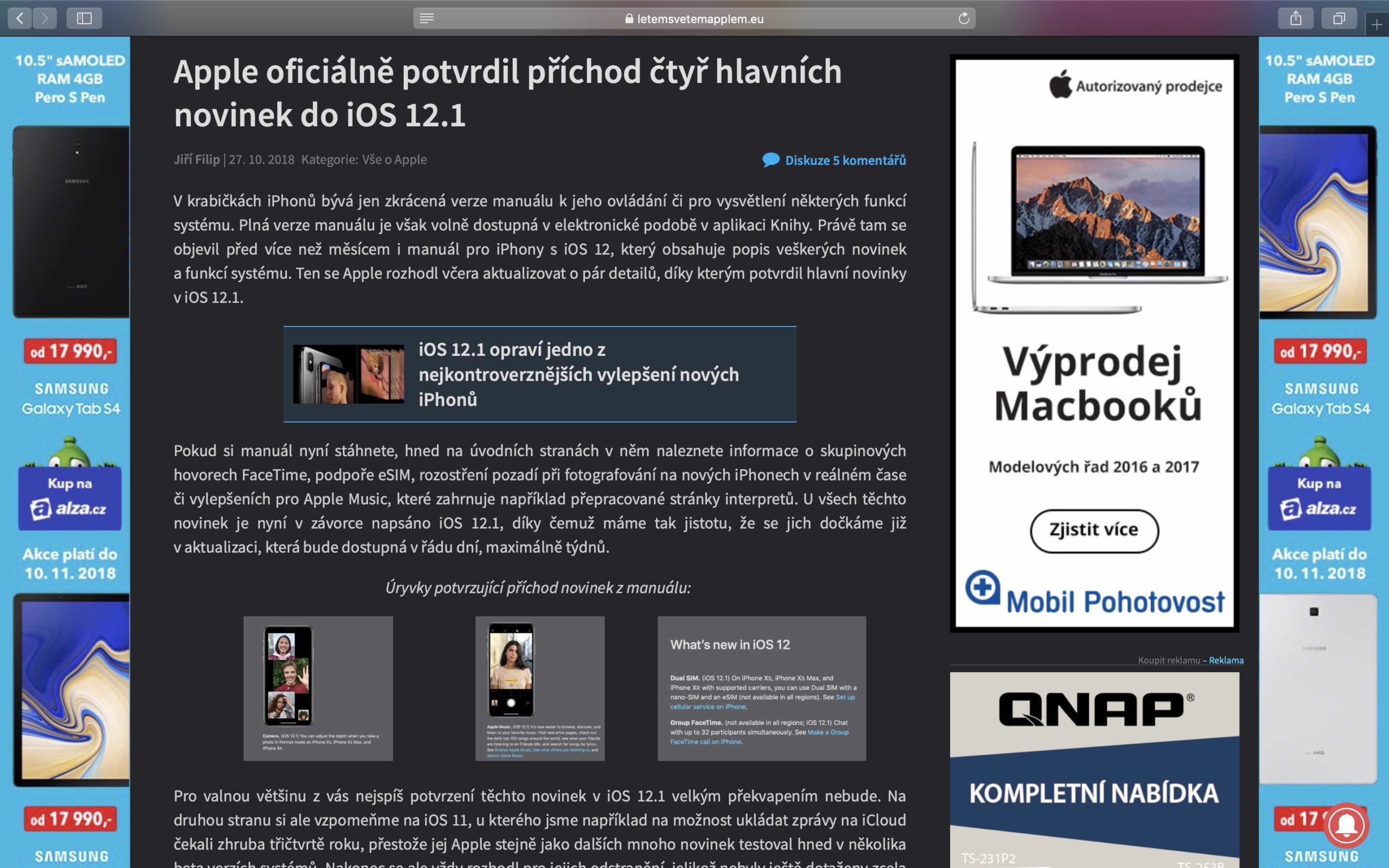
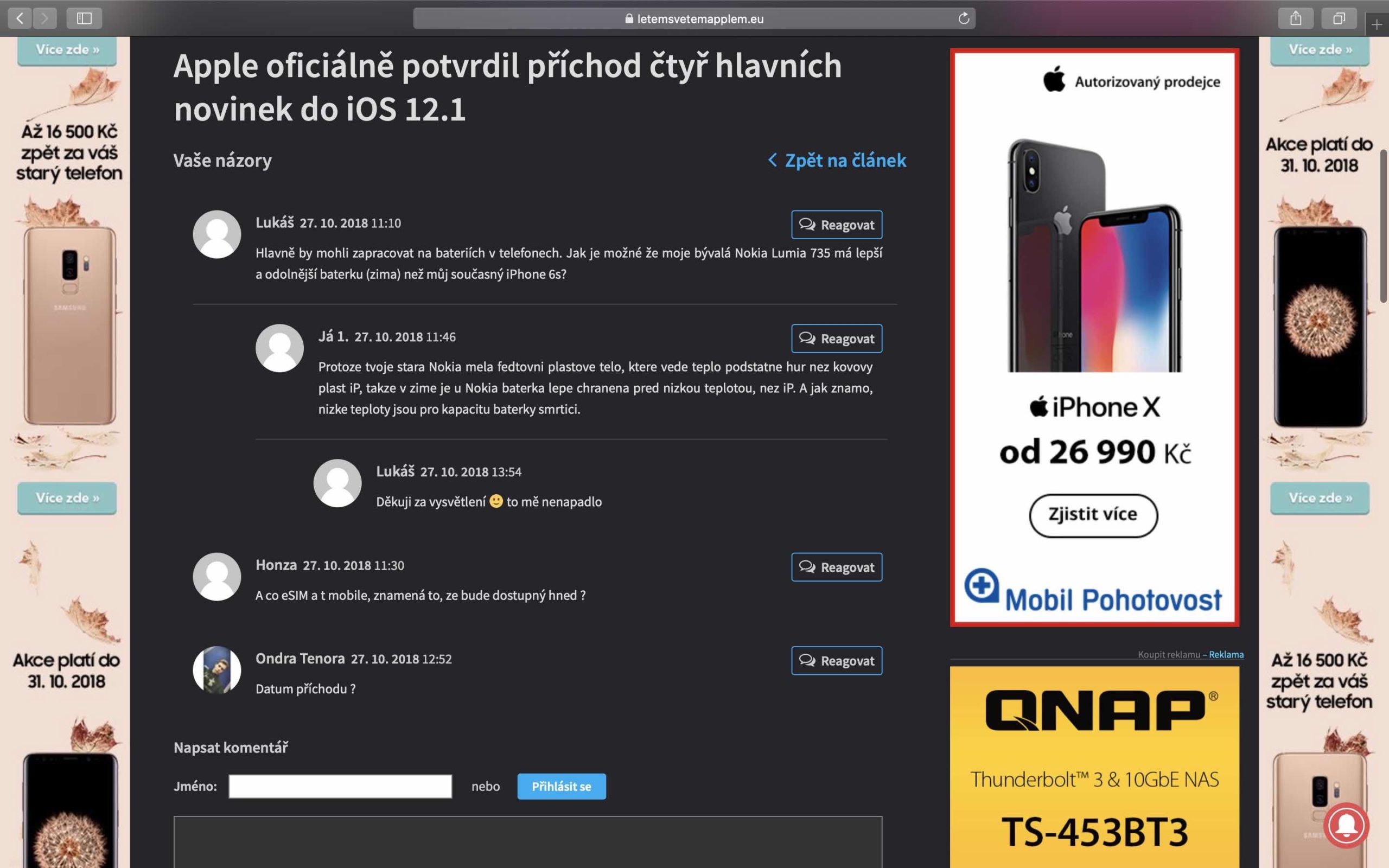
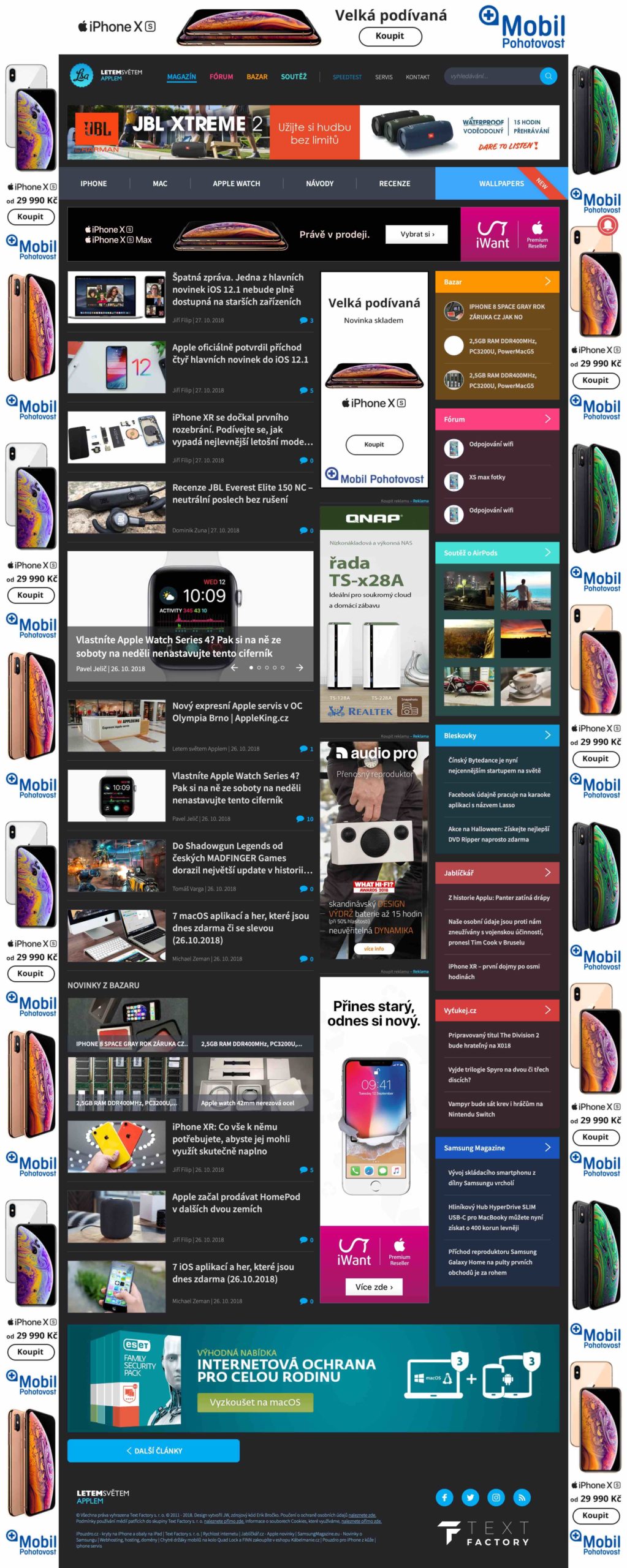
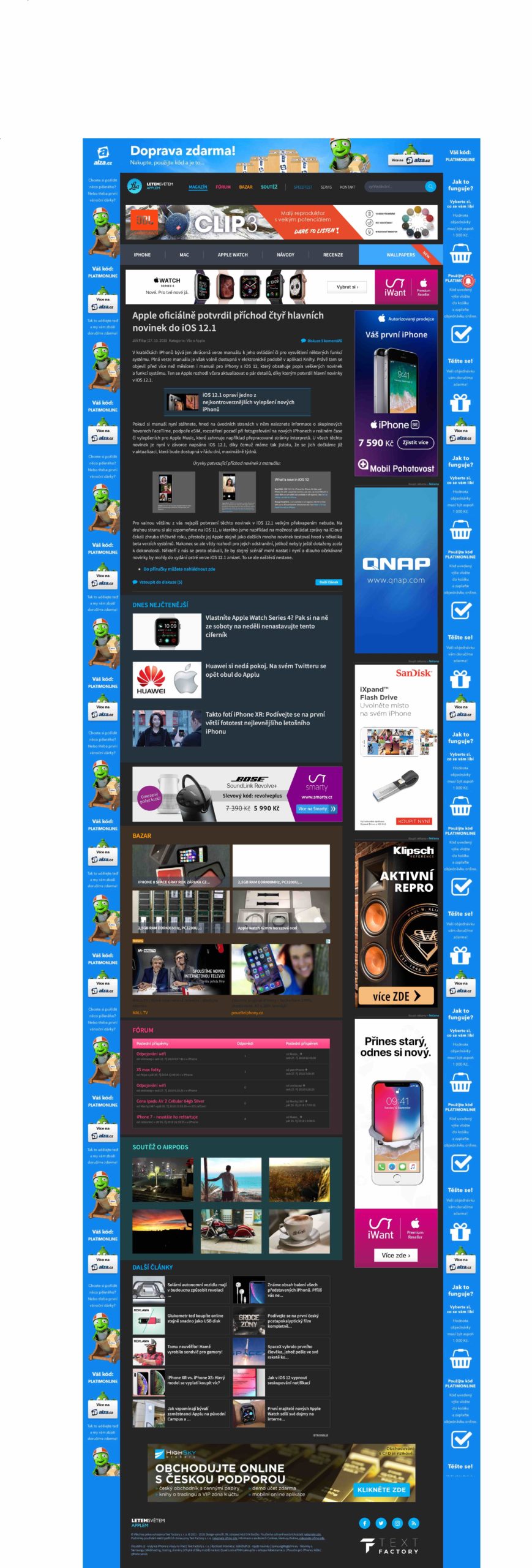
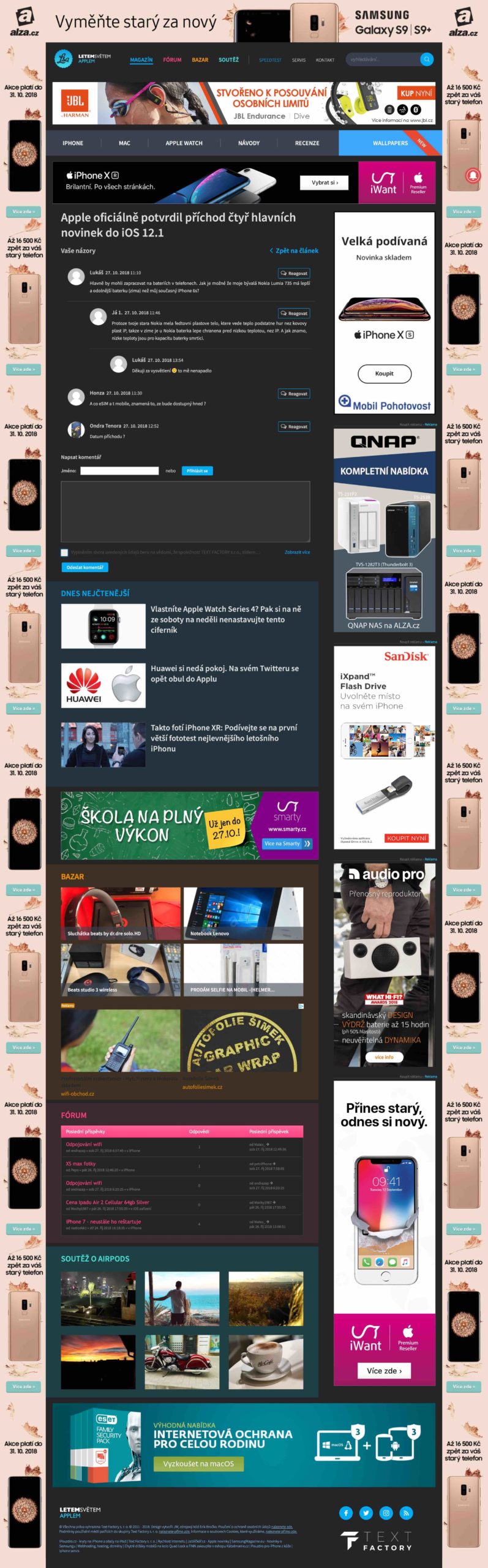







Ahoj, mimo misu, nevite prosim nekdo jak stahnu osx mojave? kdyz dam stahnout v app stor stahne se jen cca 22MB a nabidne instalaci – tedy asi předinstalator, ale ja potrebuju cely cca 6GB soubor na instalaci spousteci flashky… diky moc za odpoved
Ahoj, mně to jde uplně normálně…. chceš to nekam poslat?
mam osx high sierra a ten stahne proste jen 22MB pred instalator ale na dalsim macu mam mojave a ty stahnou instalacky komplet 6G- stahuji, takze takto vyreseno, ale jinak nechapu, myslel jsem si ze mam malo mista na HSierra macu ale je tam 14GB volneho… a presto shahuje jen 22MB ten instalacni file. Ale diky
PS nekde jsem cetl ze vynuceni stazeni toho full file v mac store je pri kliknuti na stahovat spolu s podrzenim nejake kl zkratky ale uz nevim co to bylo, zkousel jsem cmd ctrl neslo to
Nějak mě ten tmavý režim “přešel” a nastavil zpět do světlého prostředí. Ve světlem prostředí mě přijde vse takové jasnější, veselejší a přehlednější.
Jak se dívám na ty screenshoty webu tak nechápu jak může nékdo prohlížet bez adblocku. To je odporné….